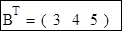Заглавная страница Избранные статьи Случайная статья Познавательные статьи Новые добавления Обратная связь FAQ Написать работу КАТЕГОРИИ: ТОП 10 на сайте Приготовление дезинфицирующих растворов различной концентрацииТехника нижней прямой подачи мяча. Франко-прусская война (причины и последствия) Организация работы процедурного кабинета Смысловое и механическое запоминание, их место и роль в усвоении знаний Коммуникативные барьеры и пути их преодоления Обработка изделий медицинского назначения многократного применения Образцы текста публицистического стиля Четыре типа изменения баланса Задачи с ответами для Всероссийской олимпиады по праву 
Мы поможем в написании ваших работ! ЗНАЕТЕ ЛИ ВЫ?
Влияние общества на человека
Приготовление дезинфицирующих растворов различной концентрации Практические работы по географии для 6 класса Организация работы процедурного кабинета Изменения в неживой природе осенью Уборка процедурного кабинета Сольфеджио. Все правила по сольфеджио Балочные системы. Определение реакций опор и моментов защемления |
Прості обчислення. Операції з векторами і матрицямиСодержание книги
Поиск на нашем сайте
Порядок виконання 1. Обчислення значень виразів. Для обчислення значення виразу треба набрати його і ввести знак оператора простого виведення =:
При обчисленні виразів, що містять змінні, необхідно попередньо визначити ці змінні:
Математичні функції вводяться за допомогою: – шаблонів з палітри Calculator; – Insert|Function; – клавіатури
Шаблони інтеграла і похідної вводяться з палітри Calculus Toolbar. Поля введення заповнюються необхідними даними:
2. Операції з векторами. Вектори і матриці вводяться за допомогою шаблонів з палітри Vector and Matrix Toolbar:
Індекси елементів вектора вводяться символом [:
3. Операції з матрицями. Задано матриці А і В:
3.1. Визначник матриці.
3.2. Транспонування матриці. Транспонування виконується за допомогою шаблона з палітри Vector and Matrix Toolbar:
3.3. Одержання оберненої матриці.
3.4. Добуток матриць. Виконано перевірку обчислення оберненої матриці:
3.5. Обчислення матричного виразу.
Лабораторна робота № 2
Розв'язання системи лінійних алгебраїчних рівнянь
Постановка задачі. Дано систему n лінійних алгебраїчних рівнянь з n невідомими:
Потрібно знайти її розв'язок, тобто таку сукупність значень невідомих x1, x2, …, xn, яка при підстановці в дану систему перетворює всі рівняння в тотожності.
Завдання Розв'язати систему лінійних алгебраїчних рівнянь, задану в матричній формі А*Х=У, де А і В матриці з лабораторної роботи №1.
Порядок виконання 1. Розв'язання методом Крамера.
2. Розв'язання методом Гаусса. За замовчуванням нумерація індексів елементів векторів або матриць починається з 0. Змінити початок нумерації можна за допомогою змінної ORIGIN:
Формування розширеної матриці системи:
Приведення матриці D до трикутного виду:
Виділення розв'язку вихідної системи з матриці С:
3. Розв'язання матричним методом.
4. Розв'язання за допомогою функції lsolve.
5. Розв'язання за допомогою блока Given... Find. Система рівнянь записана в загальноприйнятому вигляді; знак символьної рівності = вводиться з панелі Boolean:
Лабораторна робота № 3
Побудова графіків функцій
Завдання Використовуючи засоби Mathcad побудувати графіки: – у декартовій системі координат; – поверхні; – у полярній системі координат; – вставити рисунок формату.bmp. Порядок виконання 1. Побудова графіків у декартовій системі. Інтервал, що задається за умовчанням для змінної,– [-10..10], але можна задати інший інтервал, наприклад з кроком 0,01:
Для побудови графіка необхідно натиснути кнопку X-Y Plot панелі Graph Toolbar. У заготовці графіка, що з'явилася, варто ввести у відповідні поля функцію та її аргумент. Завершуємо побудову клацанням миші поза графіком:
Для одержання декількох функцій на одному графіку необхідно вводити у відповідні поля введення функції та їхні аргументи через коми. 2. Побудова графіків поверхні. 2.1. Графік гіперболоїда. Для швидкої побудови графіка поверхні необхідно визначити відповідну функцію користувача, а потім клацнути по кнопці Surface Plot панелі Graph Toolbar. У заготовці графіка, що з'явилася на екрані, варто ввести ім'я функції без указівки її аргументів (якщо функцій декілька, вони перелічуються через кому):
2.2. Побудова поверхні сфери. Визначаємо функції користувача:
При побудові графіка, функції X,Y,Z необхідно обов'язково записати в дужках!
2.3. Побудова поверхні, отриманої обертанням функції навколо осі Х.
Поверхня S отримана в результаті обертання графіка функції f(x) навколо осі абсцис на відрізку [a,b]:
3. Побудова графіків у полярних координатах. 3.1. Побудова крапки з координатами r і α.
3.2. Побудова графіка функції.
4. Вставка рисунків формату bmp. Рисунки, що вставляються, повинні знаходиться в поточному каталозі або необхідно вказати повне ім'я файлу, включно шлях і розширення. Для вставки рисунка потрібно вибрати пункт Picture меню Insert і в заготовці рисунка, що з'явиться, вписати ім'я файлу формату bmp у лапках:
Лабораторна робота № 4
|
||||||
|
Последнее изменение этой страницы: 2016-06-29; просмотров: 312; Нарушение авторского права страницы; Мы поможем в написании вашей работы! infopedia.su Все материалы представленные на сайте исключительно с целью ознакомления читателями и не преследуют коммерческих целей или нарушение авторских прав. Обратная связь - 18.220.70.133 (0.009 с.) |